Перевод Discord на русский язык и выбор языка у бота
Дискорд – международная платформа, которая помогает пользователям иметь регулярную связь с представителями всех стран мира. Пользователи могут добавляться на серверы, или создавать серверы, и впоследствии добавлять участников по усмотрению. Функционал программы рассчитан на пользование на международном уровне, поэтому участники проекта могут поменять язык. Если поменять язык, то интерфейс программы будет отображен на выбранном языке. При необходимости пользователи могут добавлять серверы на иностранных языках, чтобы изучать особенности общения. Клиенты программы могут искать представителей других народов, чтобы совершенствовать уровень владения при помощи доступных вариантов общения, например, совершать звонки, или отправлять сообщения с текстом.
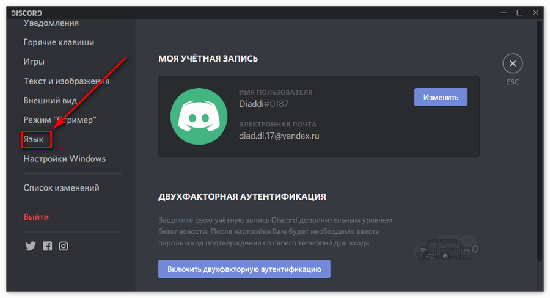
Изменяем язык в Дискорде на русский на ПК
Нередко при регистрации и установке программы, система в автоматическом режиме в качестве основного языка устанавливает английский. Но вы легко можете поменять его на русский. Так вы полноценно будете пользоваться всеми возможностями мессенджера. Если вы общаетесь в чатах через ПК, то порядок действий будет таким:
- Откройте Дискорд в одном из браузеров.
- Введите электронную почту или номер телефона и пароль.
- Нажмите на кнопку «Вход».
- В левом нижнем углу кликните по значку в виде шестеренки, чтобы перейти в настройки.
- С левой стороны появится меню. Пролистайте вниз перечень разделов и найдите «Язык».
- Откроется список доступных языков.
- Нажмите на пункт «Русский».
- Выйдите из настроек. Внесенные изменения будут сохранены автоматически.
- Язык интерфейса поменяется на русский.
Важно! Иногда на сайте Дискорд смена языка происходит путем нажатия на специальную кнопку в правом верхнем углу.

Что делать, если поменять данные не удается
Иногда пользователи сталкиваются с ситуацией, когда поставить русский язык не выходит. При этом программа отказывается устанавливать данные, или выпадает ошибка. В таких обстоятельствах попробуйте сделать следующие шаги:
- Перезапустите Дискорд, а если это не помогло — перезагрузите ПК или телефон.
- Если вы работаете через VPN, попробуйте его отключить и внесите необходимые изменения.
- Переустановите софт на ПК или телефоне, если решить вопрос с внесением правок не удается.

В крайнем случае, обратитесь в службу поддержки и задайте вопрос специалистам по поводу сложившейся ситуации.
Инструкция для ПК
Если вы хорошо знаете расположение пунктов меню, то можете попробовать сменить язык самостоятельно (или интуитивно). Но мы все же предоставим подробную инструкцию с четким алгоритмом действий:
- Запускаем мессенджер.
- В самом низу главного окна, возле никнейма пользователя, следует найти кнопку с иконкой шестеренки и кликнуть по ней.
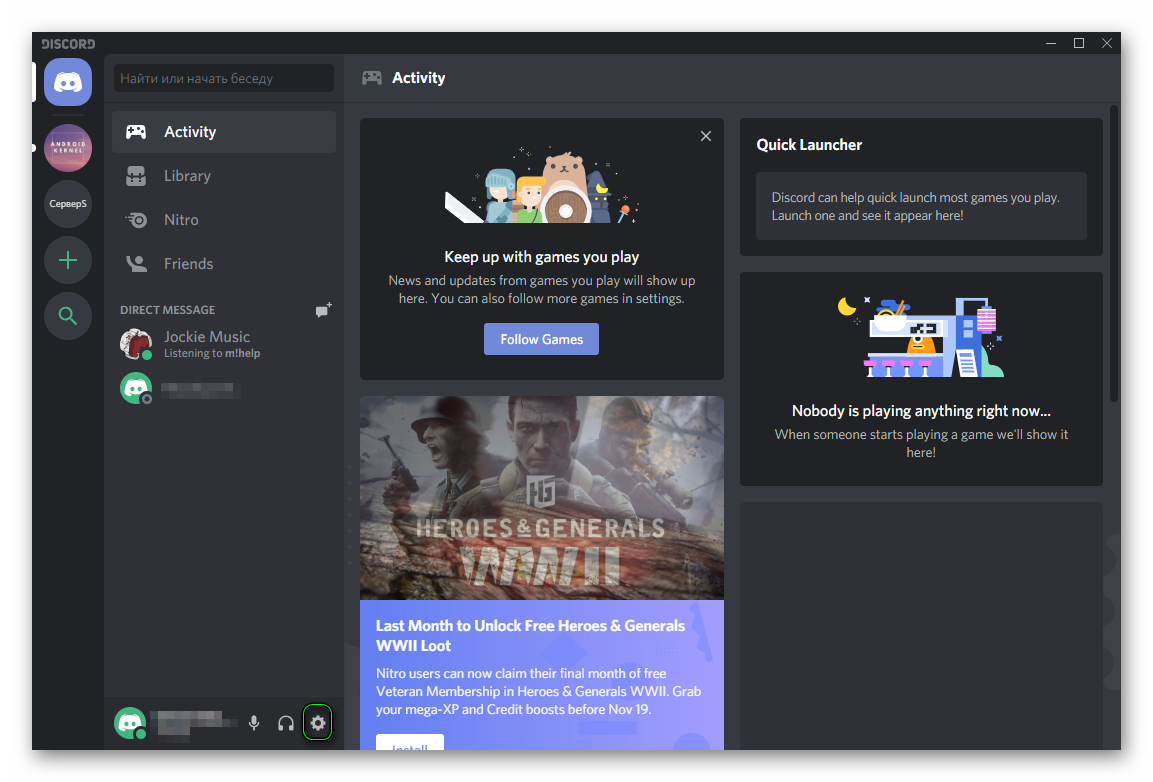
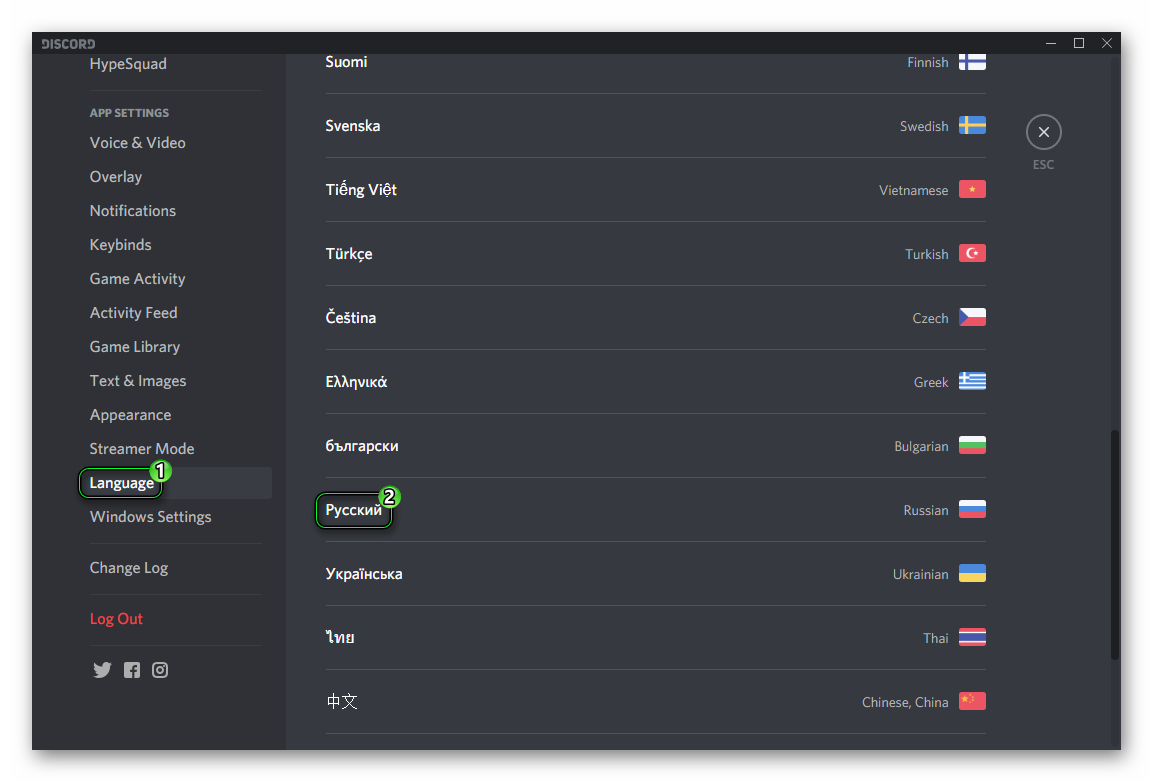
Если в вашей системе установлен по умолчанию всего один язык, например, английский, то никакие настройки приложения не помогут. Вам придется загрузить для системы русскую локализацию с официального сайта компании Microsoft или же вообще полностью переустановить Windows. Только после этого можно будет перевести Дискорд на русский. В этом случае работает ограничение системы, а не программы.
Доступные языки
На сегодня Discord предусматривает возможности использования широкого перечня доступных языков. Это не удивительно с учетом высокой популярности сервиса среди геймеров различных стран. В общей сложности предполагается 21 язык, включая русский. Стоит отметить, что подобная опция появилась относительно недавно, и раньше можно было слышать среди отзывов пользователей недовольство отсутствием русифицированной версии.
Стоит отметить, что при использовании в России официального портала проекта Discord, пользователям будет предложена возможность сразу скачать версию приложения на русском языке. Если же скачивать программу с других сайтов, то не исключено, что в базовой версии сервис будет предложен на английском языке. В целом, никакой проблемы в этот нет, так как перевести интерфейс на русский язык не представляет никакой сложности и не требует много времени.
Порядок действий предусматривается следующий:
- Запустить приложение на компьютере;
- Перейти в раздел «Настройки», нажав на изображение шестеренки;
- В появившемся меню необходимо выбрать раздел «Language», то есть «Язык»;
- Остается только выбрать интересующий вариант из всего многообразия.
При выборе языков с целью исключить возможности ошибок используются флажки, поэтому допустить ошибку не представляется возможным. Русскоязычный интерфейс существенно упрощает использование приложения, а также позволяет отказаться от работы с дополнительными русификаторами.
Удаление программы
Как удалить «Дискорд» с устройства? В этом плане Discord ничем не отличается от других программ.
1 Способ:
В «Панели управления» нажимаем на вкладку «Удаление программы». Сформируется список установленных на компьютере приложений, находим Discord, нажимаем «Удалить».
2 Способ:
- Нажмите правой кнопкой мыши на значке программы
- В появившемся окне выбирете пункт «Показать месторасположения»;
- В открывшейся папке находятся файлы дискорда, прощу заметить что файла unistall там нет, и удалять надо другими способами;
- Полностью выходите с программы, это делается через отображение скрытых значков — она находится в левом нижнем углу значек▲, нажимаете правой кнопкой по discord > Quit Discord»
- Удаляете все файлы связанные с discord, с открывшейся папки расположения Discord.
- Готово, если у Вас не получилось, можете написать в комментариях — поможем.
Как поменять язык в Discord на телефоне
Теперь разберем второй вопрос — как изменить язык в Дискорде на смартфоне в приложении. Здесь весь процесс не занимает больше двух минут. Алгоритм такой:
- Войдите в Дискорд;
- Жмите на три полоски слева вверху;

- Кликните на символ шестеренки внизу.

- В появившемся меню жмите на кнопку Язык;

- Выберите один из предложенных вариантов.


Теперь вы знаете, как поставить русский язык в Дискорде, и что для этого необходимо. Как и в случае с ПК, каких-то дополнительных действий делать не нужно, ведь изменения выполняются в автоматическом режиме.
Немного о каналах в Дискорде
Ведущие игровые каналы в Дискорде всегда были востребованными. Ведь каждому хочется присоединиться к общему чату, принять участие в обсуждении, пообщаться и т.д. Где же можно найти информацию об этих каналах? Ведь, к сожалению, или к счастью, но глобального поиска в Дискорде не реализовано. На самом же деле, все достаточно просто. В Сети имеются специализированные ресурсы, которые предлагают пользователям список наиболее известных каналов в Дискорд. Подобного рода информация есть и в социальных сетях.
Здесь можно, например, найти ссылку на Дискорд джасти – если повезет, разумеется, и на ведущих ютуберов рунета. Более того, имея в своем распоряжении свой собственный канал, можно включить его в список, тем самым привлекая новых участников. Списки регулярно пополняются, как, в общем-то, и выбор самих каналов. Так что имеет смысл следить за их обновлением. Подводя итоги: если знать, как сделать Дискорд на русском, то это значительно облегчит освоение данного приложения. Тем более, что оно в самом деле заслуживает всяческого внимания со стороны самого широкого круга пользователей.












